Denne artikkelen ble produsert ved hjelp av maskinoversettelse.
Innsikterapporter: Produkt rapportering
Pipedrives Insights produkt rapportering viser hvordan de regelmessige og abonnementsbaserte produktene du knytter til avtaler, utfører.
Opprettelse av produktrapporten din
For å opprette en produktrapport, gå til Insights og klikk på “+“ > Avtale > Produkter.
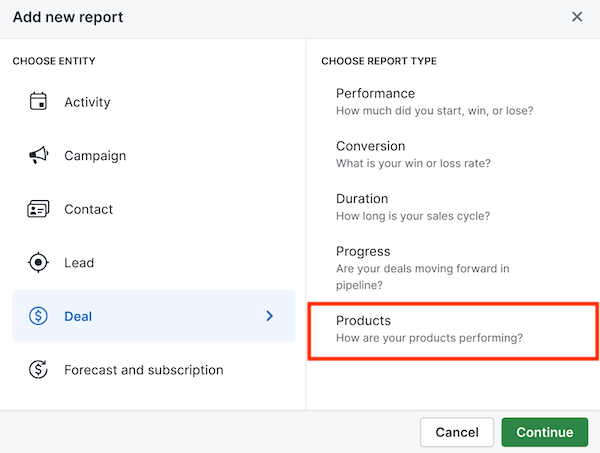
Visning av produktresultatrapport
Under avtaleenheter kan du filtrere ulike produktdata, som for eksempel produktantall, beløp, pris og total kontraktsverdi (TCV).
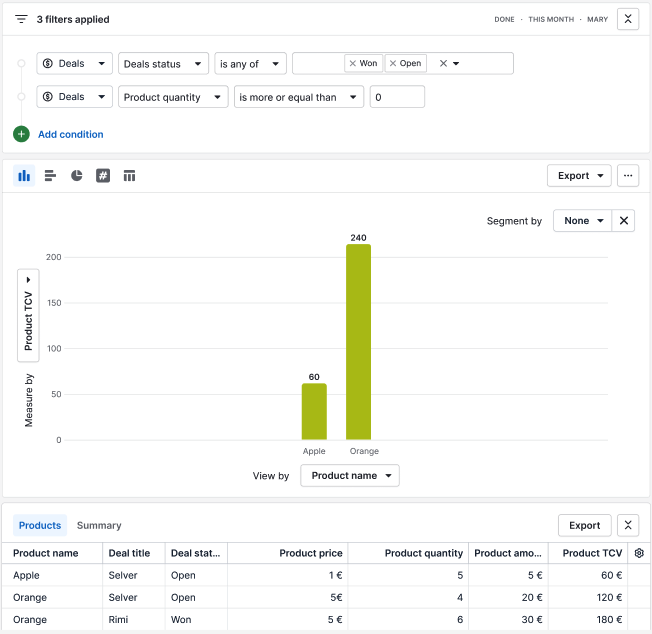
Du kan alltid justere filtrene for å gjenspeile dataene du ønsker å se.
Rapportkolonner
Kolonnene i rapporten gjenspeiler oppdelingen av verdien av produktene dine i henhold til det du har valgt å se på X-aksen.
Ved å sveipe over en kolonne i grafen, vil du se den totale verdien av produktene knyttet til avtalene dine.
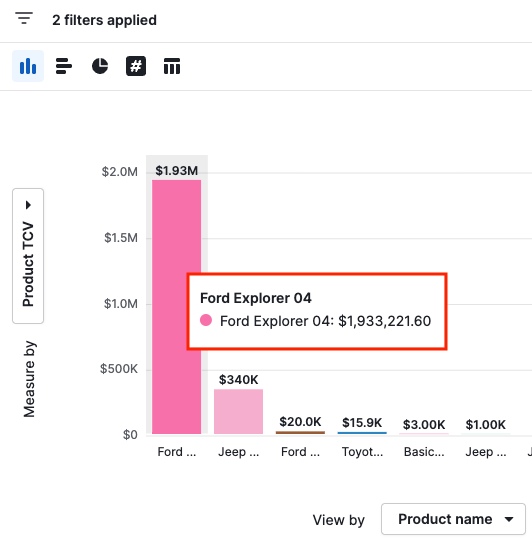
Tabellvisning
På bunnen av siden har du også en tabell som inneholder en oppdeling av produktene som vises i rapporten, sammen med informasjon fra deres respektive avtaler.
Hver rad i tabellen representerer ett produkt knyttet til en avtale. Hvis avtalen din består av to eller flere produkter, vil alle disse produktene bli representert i tabellen på hver rad.
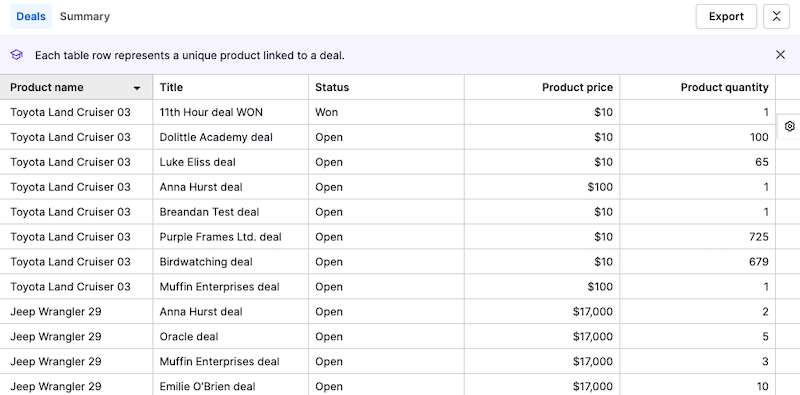
Tilpasse produktrapporten din
Dataene du ser i rapporten din kan justeres ved å bruke to forskjellige metoder.
Filtre
Du kan redigere de eksisterende filtrene eller klikke på ”+“ for å legge til en ekstra betingelse.
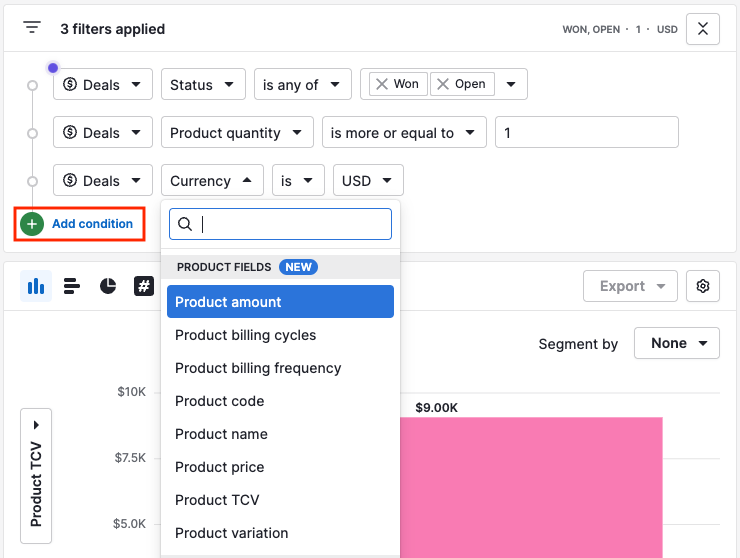
Du kan også holde musepekeren over en betingelse og klikke på ikonet for søppelbøtte for å fjerne den.
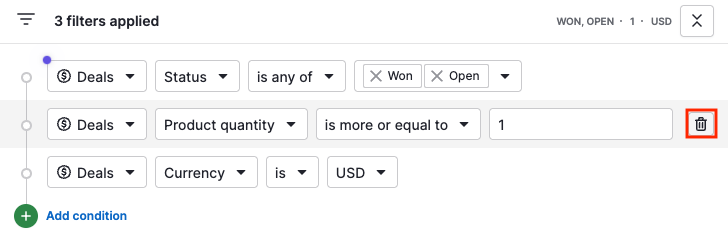
Rapportkolonner
I rapporten din vil valget view by (X-aksen) ha Produktnavn valgt som standard, men du kan velge å se rapporten din etter ulike standard- og tilpassede Pipedrive-felt samt spesifikke produktfelt:
- Produktfaktureringsfrekvens
- Produkttype
- Produktnavn
- Produktvariasjon
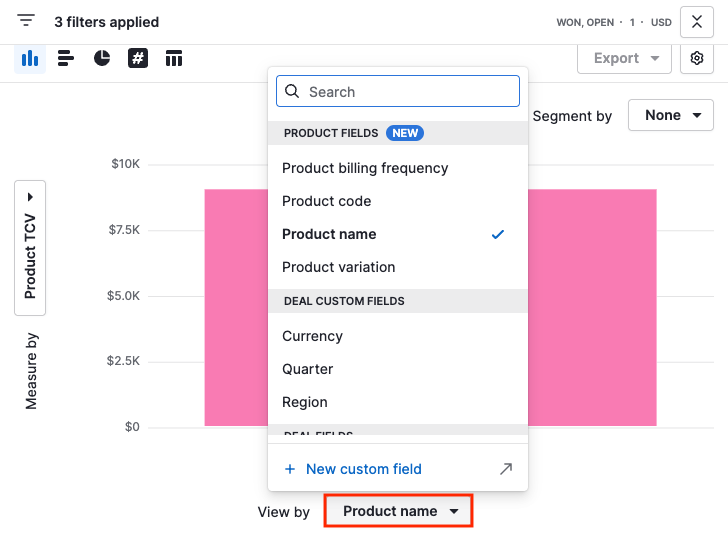
Valget measure by (Y-aksen) vil ha Produkt TCV valgt som standard, og, på samme måte som X-aksen, kan du justere den med følgende alternativer:
- Produkt TCV (Total Contract Value)
- Produktbeløp
- Produktantall
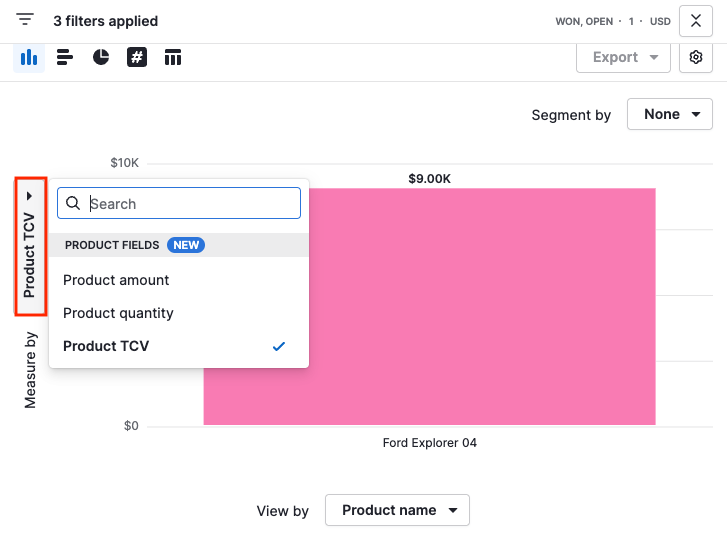
Når du har fullført opprettelsen av rapporten din, kan du legge den til på dashbordet ditt eller dele den med teamet ditt.
Var denne artikkelen nyttig?
Ja
Nei